Logiciel professionnel d'améliorer la qualité d'une vidéo
iMyFone UltraRepair vous permet d'améliorer la qualité d'une vidéo en seulement 3 clics. Réparer les photos/vidéos/fichers corrompus de manière efficace !
Essai Gratuit *100% sécurisé | sans malware
Pour obtenir une meilleure définition de vidéo, les gens faitent des efforts dans la technologie numérique, de la définition standard (SD) à la haute définition (HD), et même la 4K (UHD) est très courant Aujoud'hui. Tout le monde opte pour une option de définition plus élevée de vidéo, afin que les images puissent s'afficher de manière plus claire et plus détaillée.
Cependant, lorsque vous avez une vidéo floue ou une vidéo de basse définition, comment faire ? Nous avons sélectionné 5 logiciels pour améliorer la qualité d'une vidéo qui peut satifsaire vos besions !

Qu'est-ce que la définition d'une vidéo ?
La définition d'une vidéo fait référence au nombre de points ou pixels que peut afficher un écran. Plus la définition est élevée, meilleure est la qualité de la vidéo. Il est généralement indiqué comme "le nombre de pixels horizontaux * le nombre de pixels verticaux", comme 1920*1080. Étant donné que la vidéo est composé d'innombrables images, vous pouvez également comprendre cet ensemble de valeurs comme la définition d'une image, et la définition de chaque image consécutive est la même.
Vous constaterez peut-être que de nombreuses plateformes de vidéo comme Youtube permettent aux utilisateurs de modifier la qualité des vidéos, soit la définition. Bien que les vidéos à haute définition soient plus claires, des nombres plus élevés peuvent également diminuer la vitesse de téléchargement et de transfert.
La définition que nous voyons dans la vie quotidienne est 720p, 1080p, 2K et 4K et la signification de ces spécification sont :
- 720P : La définition est de 1280*720 pixels, et la valeur seconde est utilisée comme indicateur
- 1080P : La définition est de 1920*1080 pixels, et la valeur seconde est utilisée comme indicateur
- 2K : les pixels dans le sens horizontal atteignent une définition supérieure à 2000, telle que 2560*1440
- 4K : les pixels dans le sens horizontal atteignent une résolution de plus de 4000, comme 4096*2160, mais en raison du champ d'application différent, d'autres spécifications similaires ont ensuite été étendues pour être également appelées 4K, comme 3840*2160
Lorsque la technologie numérique n'était pas assez mature, le 720P était déjà la valeur limite de la vidéo haute définition. On l'appelait haute définition standard. La valeur par défaut de la plupart des appareils de vidéo est désormais 1080P, également appelée Full HD. Même s'il existe des options de définition plus élevée, les utilisateurs ne peuvent remarquer la différence qu'en regardant le film sur un écran plus grand.
Comment choisir un logiciel pour augementer la qualité d'une vidéo ?
Il n'est pas facile d'améliorer la qualité de vidéo, mais vous devez d'abord utiliser un logiciel d'amélioration de vidéo utile. Vous pourrez peut-être trouver plusieurs outils sur Internet, dont la plupart utilisent la technologie de l'IA pour améliorer la qualité de la vidéo. Pour vous aider à choisir plus rapidement le bon logiciel, nous vous donnérons quelques éléments importants pour vous aider à prendre votre décision.
- Facilité d'utilisation
- Prix
- Diversité des fonctions de réparation, telles que la réduction du bruit, l'amélioration des couleurs, etc.
- L'effet et le taux de réussite de l'amélioration de la définition vidéo
5 Logiciels d'améliorer la qualité d'une vidéo
Nous expliquerons en détail les fonctions et le guide d'utilisation des 5 logiciels d'amélioration de la qualité de vidéo. Voici un tableau de comparaison.
|
Résultat d'amélioration
|
Très bien
|
Bien
|
Moyen
|
Moyen
|
Moyen (fait longtemps)
|
|
Difficulté
|
Très simple
|
Compliqué
|
De manière manuelle
|
De manière manuelle
|
Compliqué
|
|
Réparation par lot
|
✔️
|
❌
|
❌
|
❌
|
❌
|
|
Fonctions supplimentaires
|
Réparer les photos et documents endommagés
|
❌
|
Réduire le bruit
|
Réduire le bruit
|
❌
|
01iMyFone UltraRepair : Logiciel d'améliorer la qualité d'une vidéo
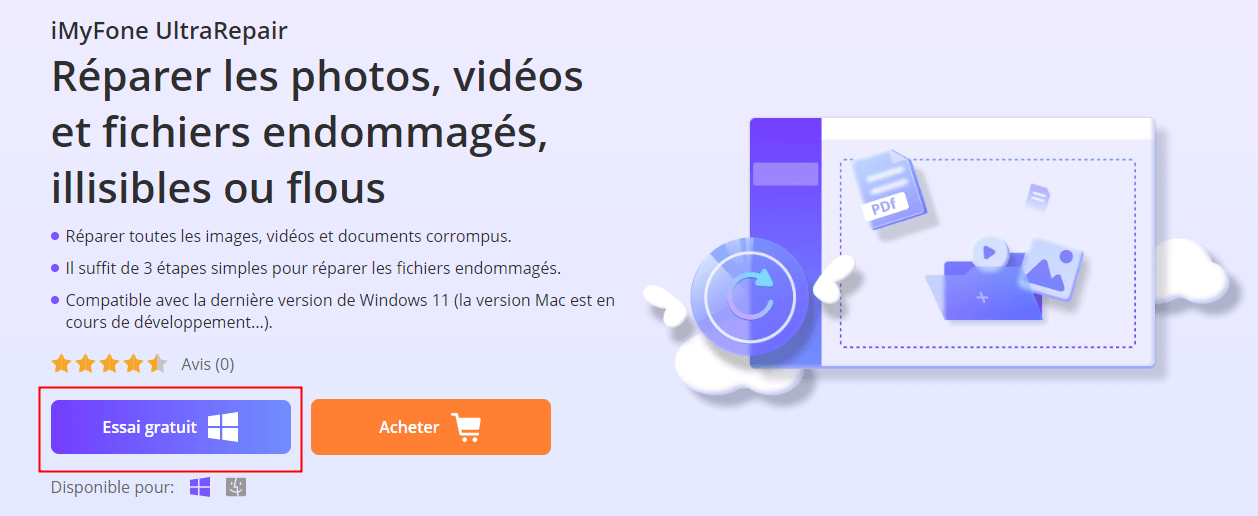
iMyFone UltraRepair est un puissant logiciel pour améliorer la qualité vidéo. L'interface est très simple et claire et il vous permet de retoucher l'image et augmenter la qualité de vidéo et photo avec une seule touche et le résultat est excellent. En plus des vidéos basse définition, il peut réparer les vidéos corrompues ou illisibles.
Que l'image soit floue ou que le son soit trop faible, vous pouvez utiliser ce logiciel pour résoudre rapidement le problème. Il propose une version d'essai gratuite pour que les utilisateurs puissent essayer gratuitement l'effet !
Avantages
- Technologie avancée d'amélioration de la qualité vidéo par l'IA. Obtenir des vidéos de qualité en quelques étapes seulement !
- Réparation par lots, ce qui permet d'économiser beaucoup de temps d'importation et d'attente inutiles.
- Réparer les photos et vidéos de tous les appareils, y compris les appareils photo, les téléphones portables.
- Retoucher une grande variété de formats de fichiers, notamment MP4, MKV, FLV, MXF, AVI, MTS, etc.
- Permettre de réparer des vidéos/photos/fichers corrompus, par example des fichiers Excel, Word, PPT.
Comment améliorer la qualité de vidéo avec UltraRepair ?
Étape 1 : Après avoir téléchargé et installé iMyFone UltraRepair sur votre ordinateur, importez la vidéo dont vous souhaitez améliorer la qualité.
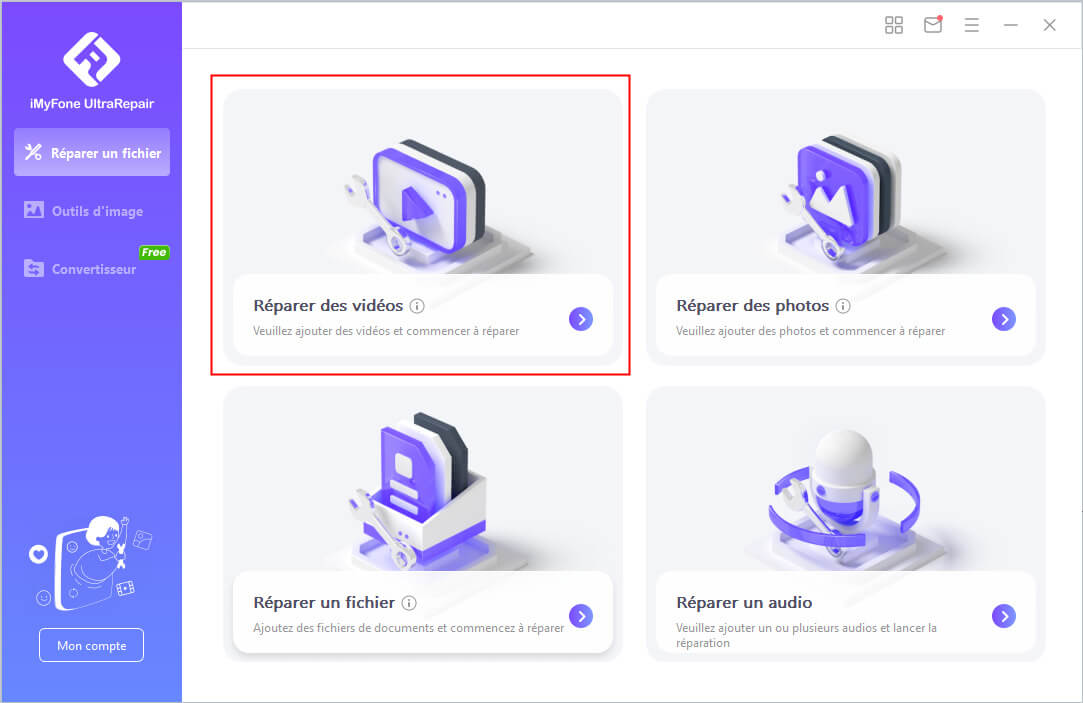
Étape 2 : Ensuite, vous pouvez voir toutes les vidéos importées affichées dans la liste. Suivez les instructions et cliquez sur le bouton Réparer.
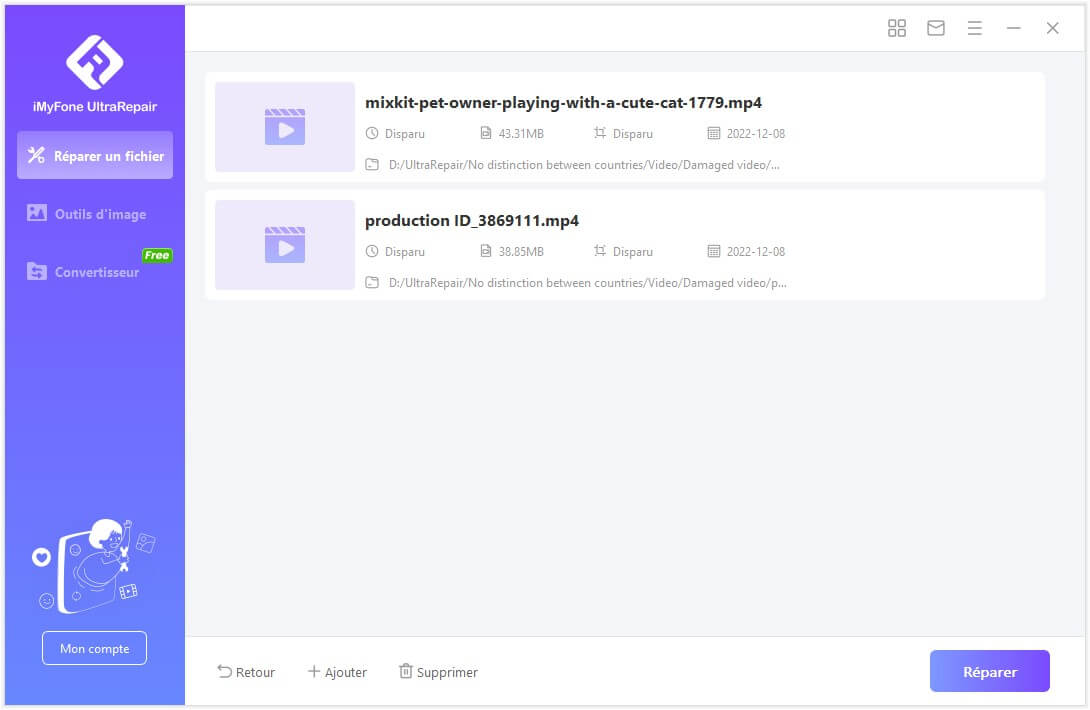
Étape 3 : Enfin, vous pouvez voir apparaître le message indiquant que la réparation a réussi et vous pouvez également définir le chemin de stockage pour enregistrer ces vidéos.
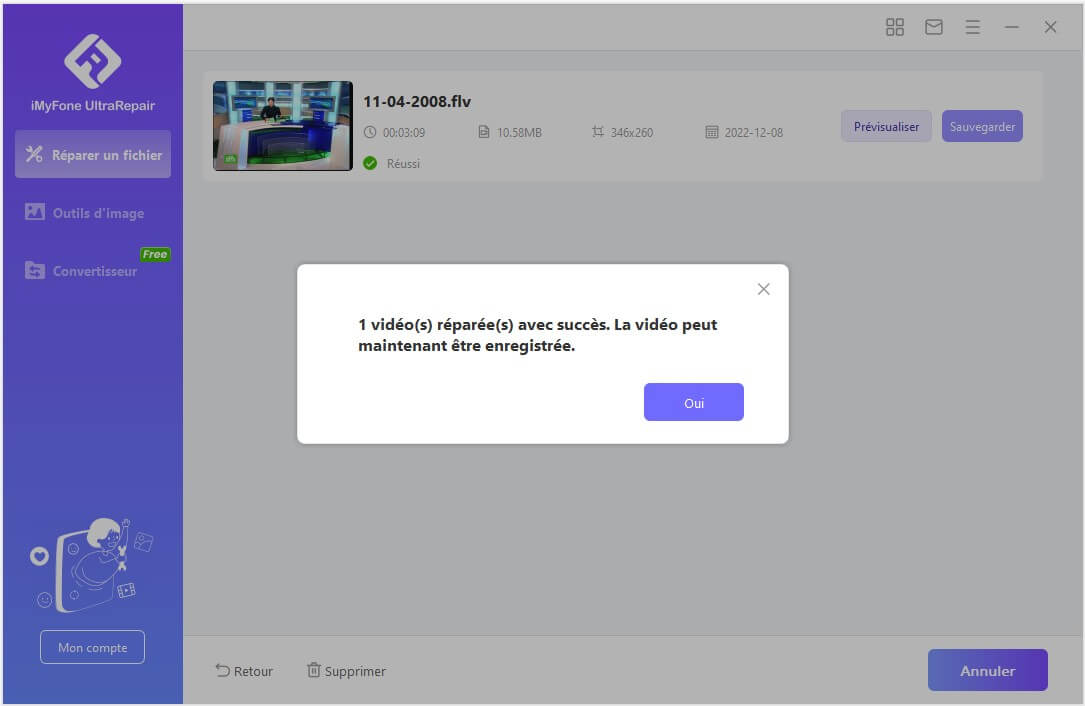
02Anime4KCPP
Êtes-vous un amateur des vidéo animées ? Si vous souhaitez augmenter la qualité des vidéos animées, Anime4KCPP est un bon choix.
Ce logiciel adopte un algorithme spécial pour ajuster les lignes et les blocs de couleur dans la vidéo, il convient donc à l'amélioration des vidéos d'animation et peut augmenter la définition des vidéos à 4K. De plus, il s'agit d'un logiciel open source que tous les utilisateurs peuvent utiliser gratuitement.
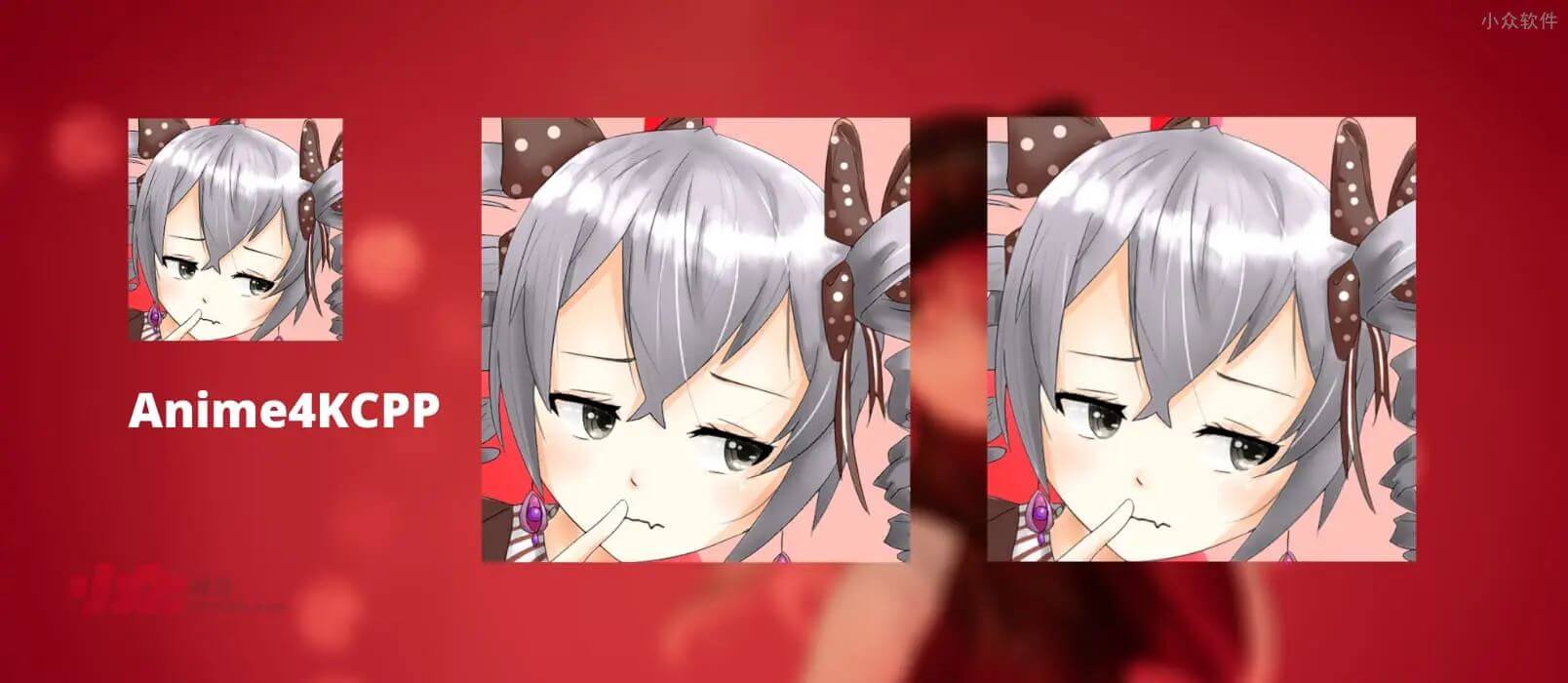
Avantages
- Gratuit.
- Il fonctionne bien pour améliorer la qualité des vidéo animée.
Inconvénients
- Interface médiocre.
- Opérations compliquées.
- La réparation des autres types de vidéos n'est pas bonne.
Étape 1. Allez sur GitHub pour télécharger la version "GUI" de Anime4KCPP sur votre ordinateur. Décompressez le fichier pour une utilisation ultérieure.
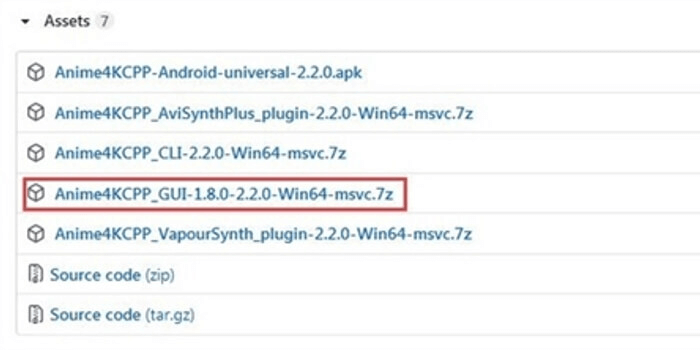
Étape 2. Ensuite, vous devez vous rendre sur https://ffmpeg.org/ pour télécharger le logiciel FFmpeg, qui est un outil open source pour le traitement vidéo. Une fois le téléchargement terminé, décompressez le fichier et cliquez sur le dossier "bin". Après avoir trouvé "ffmpeg.exe", copiez-le dans le répertoire racine de Anime4KCPP.
Étape 3. Cliquer pour ouvrir le programme Anime4KCPP, puis augmentez la définition de vidéo. Cliquez sur setting en haut de l'interface du logiciel, puis ajustez le "Upscaling ratio" à la valeur souhaitée et activez "GPU acceleration" pour accélérer le traitement.
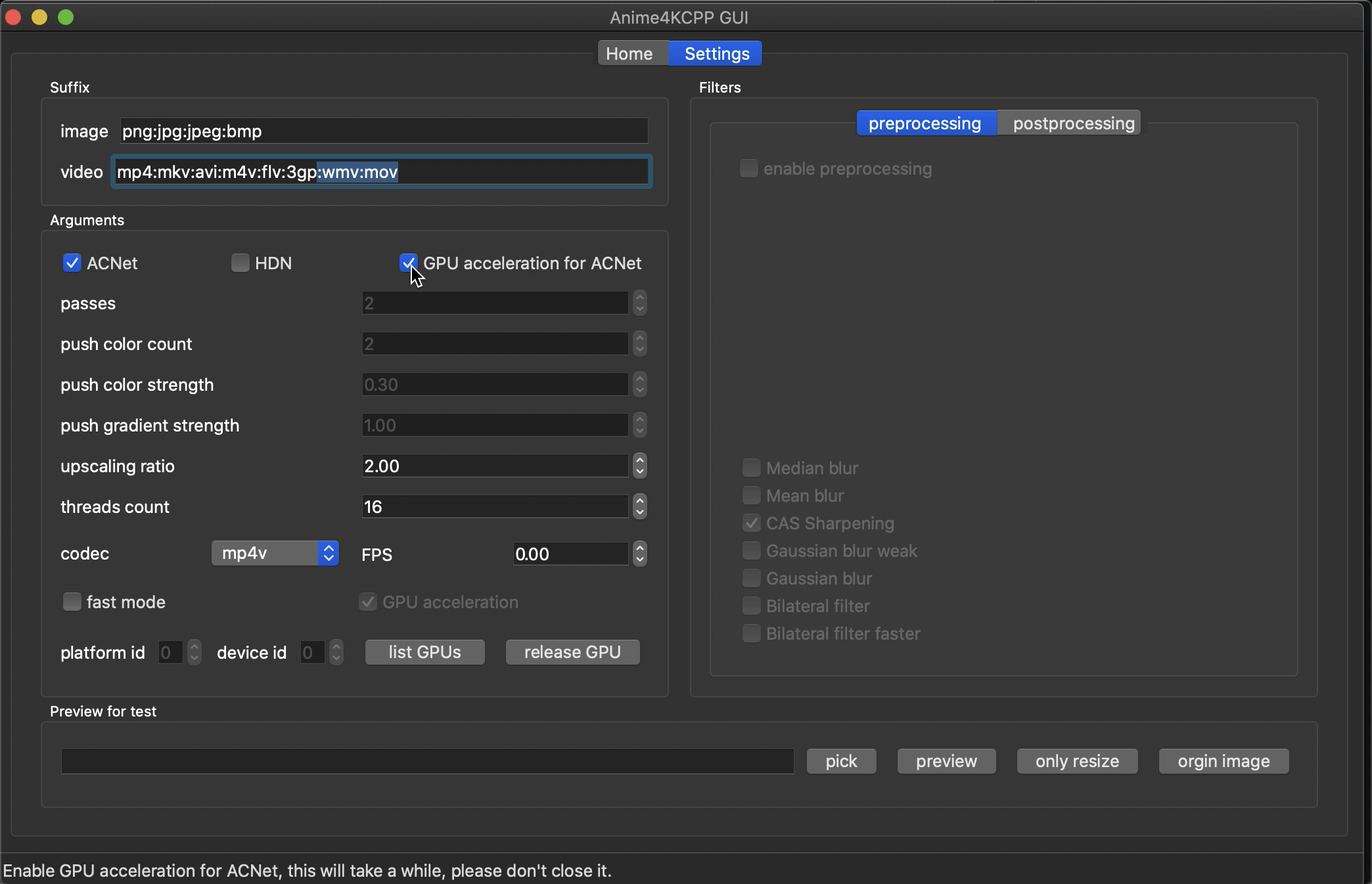
Étape 4. Enfin, cliquez sur le champ "Home" ci-dessus et faites glisser la vidéo que vous souhaitez réparer dans le logiciel. Après avoir cliqué sur le bouton "Start" ci-dessous, attendez que le processus de résolution vidéo soit terminé.
03Vidmore
Vidmore Video Enhancer est un autre logiciel utile d'amélioration de la qualité de vidéo. En plus de rendre la vidéo plus nette, vous pouvez également l'utiliser directement pour régler la luminosité et le contraste. Il dispose également des fonctions telles que la suppression du bruit et la réduction du balancement de vidéo.
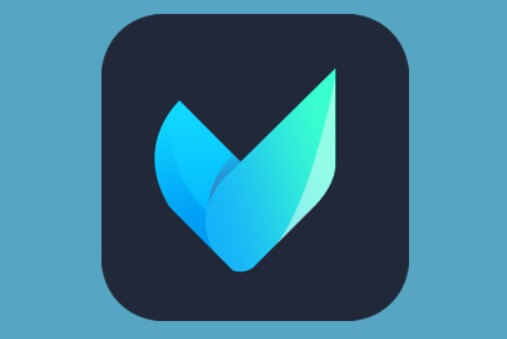
Avantages
- Modifier les réglages de vidéo.
- L'interface est facile à comprendre.
Inconvénients
- Pour la version gratuite, il y a une limite des essais.
Étape 1. Après avoir téléchargé Vidmore Video Enhancer sur votre ordinateur, cliquez sur le bouton "Add file" sur l'interface.
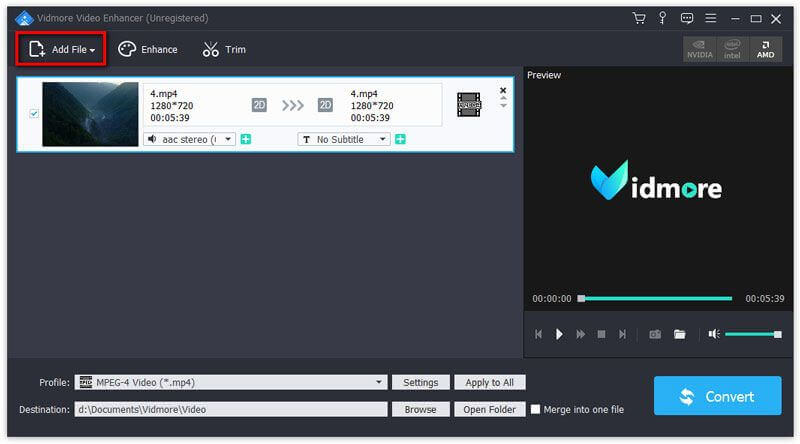
Étape 2. Ensuite, cliquez sur le bouton "Enhance" en haut de l'interface, et vous verrez une nouvelle fenêtre apparaître.
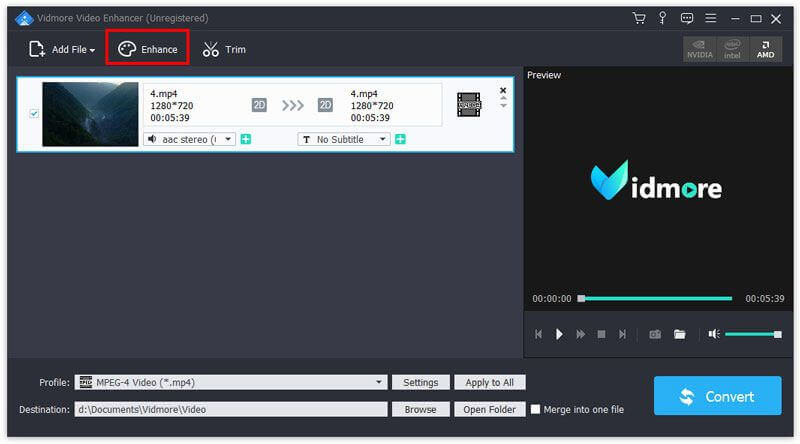
Étape 3. Cochez l'option "Upscale resolution" pour augmenter la définition vidéo, et vous pouvez également cocher "Optimizer brightness and contrast"pour améliorer la luminosité et le contraste, "Remove video noise" pour Supprimer le bruit vidéo et d'autres options en fonction de vos propres besoins. Lorsque vous avez terminé, cliquez sur le bouton "Apply".
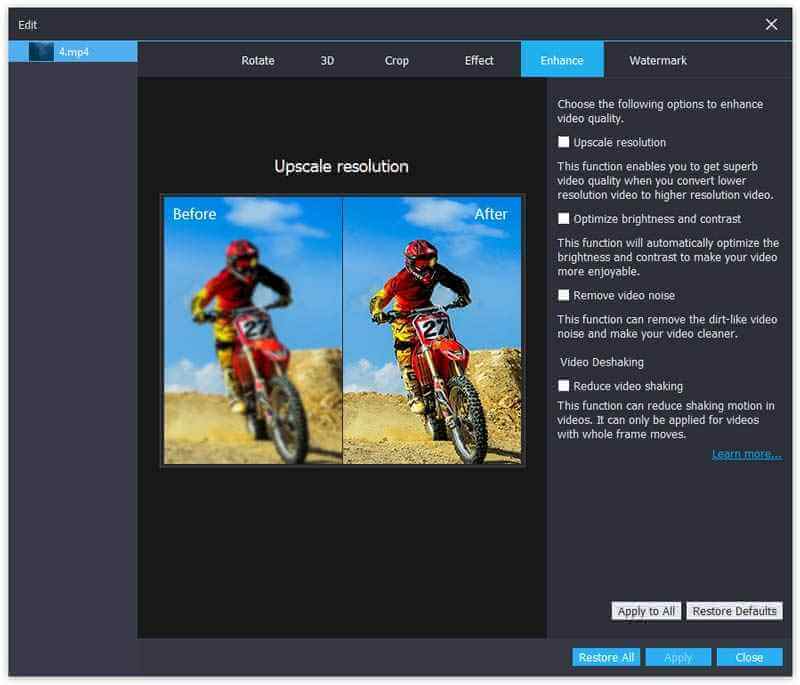
Étape 4. Enfin, sélectionnez le format de sortie souhaité, définissez l'emplacement de stockage et cliquez sur "Convert".
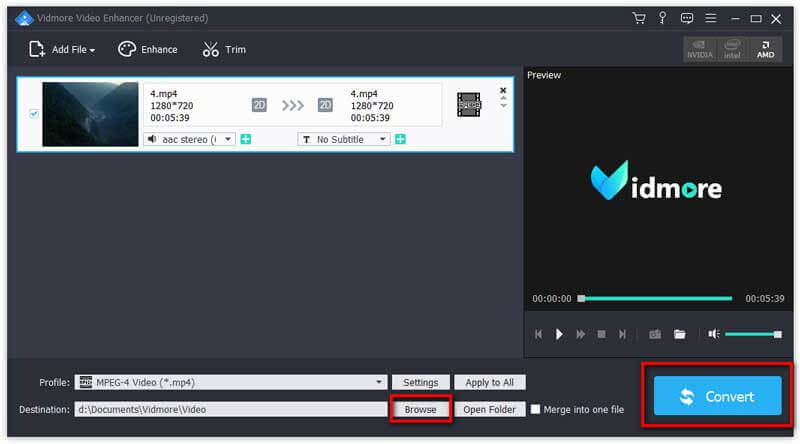
04Topaz
Topaz Video Enhance AI adopte la technologie IA pour améliorer la résolution des vidéos. Les effets incluent l'accentuation, le débruitage, etc., tout en préservant les détails fins des vidéos. Son fonctionnement est simple et clair. Et en plus de l'option générale Full HD, ce logiciel prend également en charge la résolution ascendante jusqu'à 8K, ce qui est un bon outil.
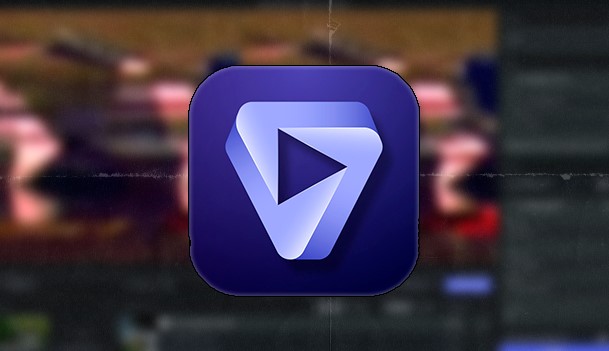
Avantages
- 8K est pris en charge.
Inconvénients
- Le processus d'amélioration de la qualité vidéo est lent.
- En anglais.
Étape 1. Téléchargez Topaz Video Enhance AI sur votre ordinateur, puis importez la vidéo que vous souhaitez réparer dans le logiciel.
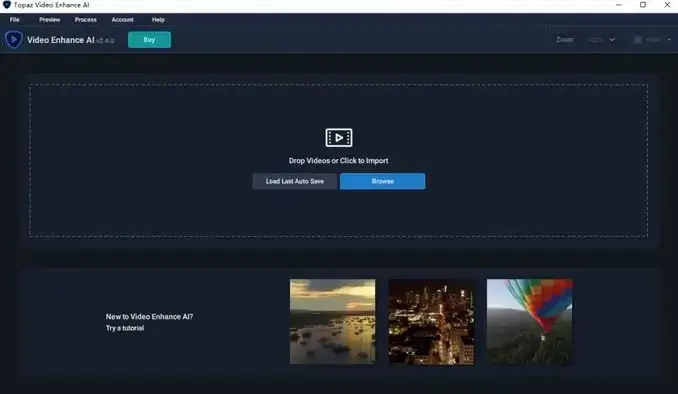
Étape 2. Cliquez sur "High" (Elevé) dans "Video quality" (qualité de vidéo), puis cliquez sur la résolution souhaitée dans "Output size" (Taille de sortie), telle que "HD" ou "4K".
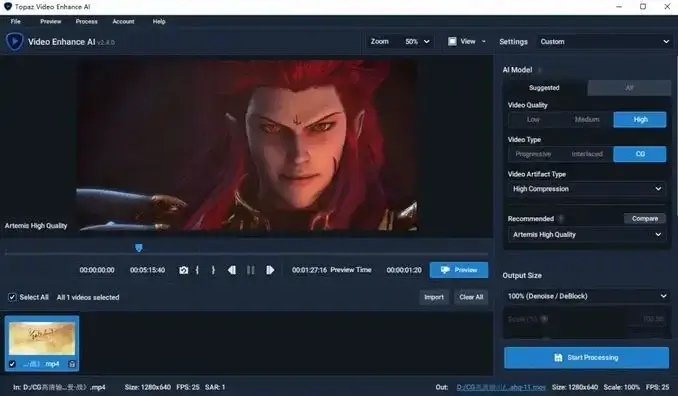
Étape 3. Après avoir terminé, vous pouvez définir le nom du fichier et le chemin de stockage, puis cliquer sur "Start processing" (Démarrer le programme) pour améliorer la qualité de l'image.
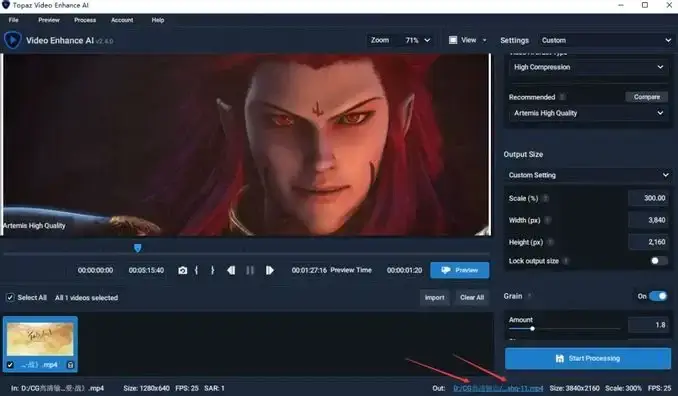
05VIDEO2X
Si vous recherchez un logiciel de améliorer la qualité de vidéo en ligne gratuitement, VIDEO2X est une option pour vous. Il s'agit d'un outil qui combine une variété de techniques et de modules d'apprentissage automatique pour améliorer rapidement la qualité de vos vidéos.
Il est à noter que ce logiciel ne tournera pas légèrement sur des ordinateurs à faible puissance de calcul, et son interface d'exploitation est relativement médiocre.
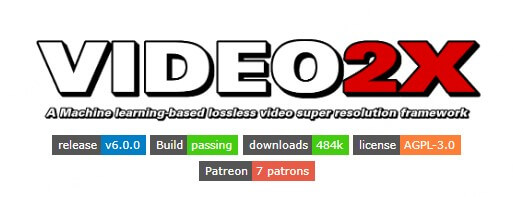
Avantages
- Gratuit.
Inconvénients
- L'interface est médiocre.
- Les opérations sont compliquées.
Étape 1. Allez sur GitHub pour trouver VIDEO2X et téléchargez le fichier zip avec le mot "full".
Étape 2. Ensuite, décompressez le fichier et ouvrez le fichier "video2x_gui.exe", cliquez sur "Principal" > "Sélectionner un fichier" en haut de l'interface principale, puis importez la vidéo que vous souhaitez réparer.
Étape 3. Cliquez sur la liste « Driver » dans le champ « Express Setting », puis sélectionnez « Waifu2X Caffe », et sélectionnez le grossissement souhaité dans la liste « Scale Ratio ». Lorsque vous avez terminé, cliquez sur le bouton "Démarrer".
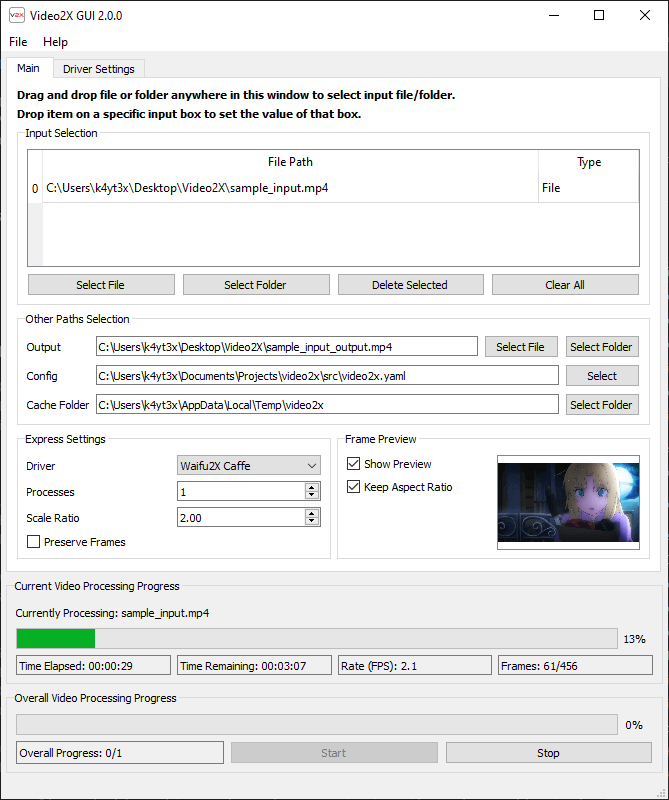
Conclusion
Nous vous avons présenté 5 logiciels d'améliorer la qualité de vidéo utiles pour vous. Si vous recherchez un outil facile à utiliser et capable d'améliorer la définition vidéo en un clic, alors iMyFone UltraRepair est le meilleur choix pour vous !








